Comment utiliser les sons d'arrière-plan de l'iPhone pour masquer les bruits indésirables
Publié: 2022-05-27Apple a introduit les sons ambiants sur le HomePod en 2019. Les sons ambiants sont une fonctionnalité d'accessibilité qui offre la possibilité de lire différents clips sonores sur le HomePod pour bloquer les bruits de fond et minimiser les distractions.
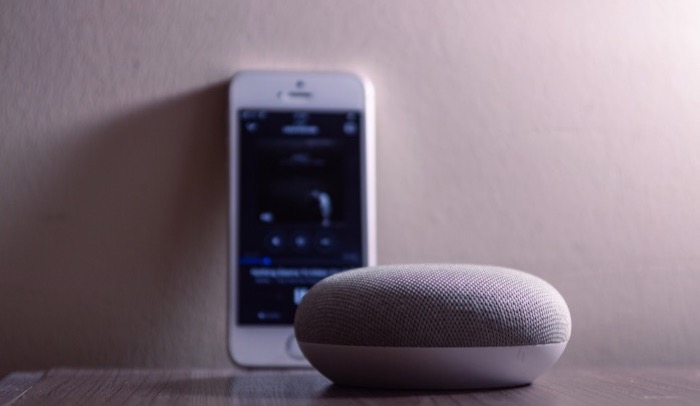
Alors que les sons ambiants étaient bien acceptés par les utilisateurs de HomePod, de nombreux utilisateurs ont commencé à demander la fonctionnalité sur l'iPhone et l'iPad. Dans le même ordre d'idées, Apple a introduit les sons ambiants sur l'iPhone et l'iPad avec la sortie d'iOS 15 et d'iPadOS 15, respectivement. Cette fois sous le nom de Background Sounds.
Alors maintenant, chaque fois que vous êtes dans un environnement intérieur ou extérieur et qu'il y a des bruits externes indésirables en arrière-plan, vous pouvez activer les sons d'arrière-plan sur votre iPhone/iPad pour masquer ces bruits et, à son tour, vous aider à vous concentrer ou à rester calmes.
Table des matières
Comment activer les sons de fond sur iPhone et iPad
Pour utiliser les sons d'arrière-plan, vous devez exécuter iOS 15 sur votre iPhone et iPadOS 15 sur votre iPad. Donc, si vous n'utilisez pas la dernière version, assurez-vous de mettre à jour votre appareil, puis suivez les étapes ci-dessous pour activer les sons de fond sur votre iPhone ou iPad :
- Ouvrez l'application Paramètres sur votre iPhone/iPad.
- Faites défiler vers le bas et choisissez Accessibilité .
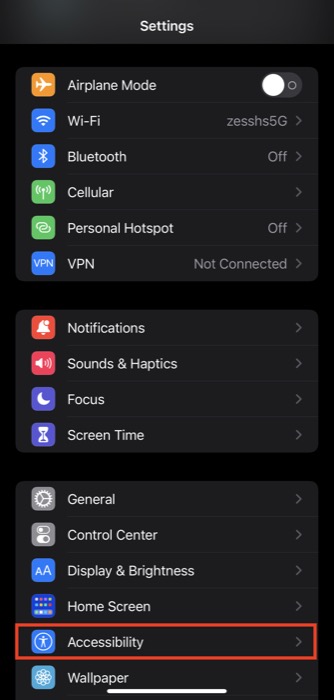
- Sélectionnez Audio/Visuel sous AUDITION et cliquez sur Fond sonore .
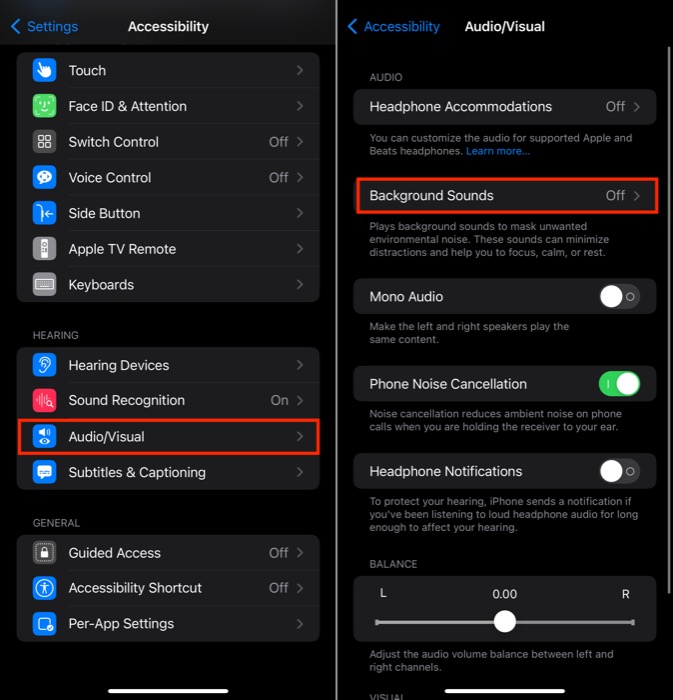
- Activez le bouton pour les sons d'arrière -plan pour activer les sons d'arrière-plan.
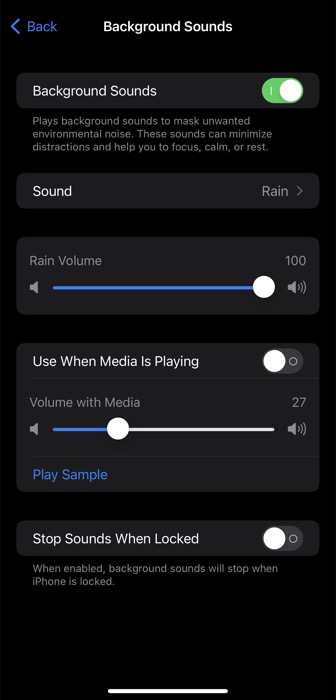
- Cliquez sur Son et appuyez sur un son pour l'utiliser comme fond sonore sur votre iPhone/iPad. Les options actuelles incluent Balanced Noise, Bright Noise, Dark Noise, Ocean, Rain et Stream.
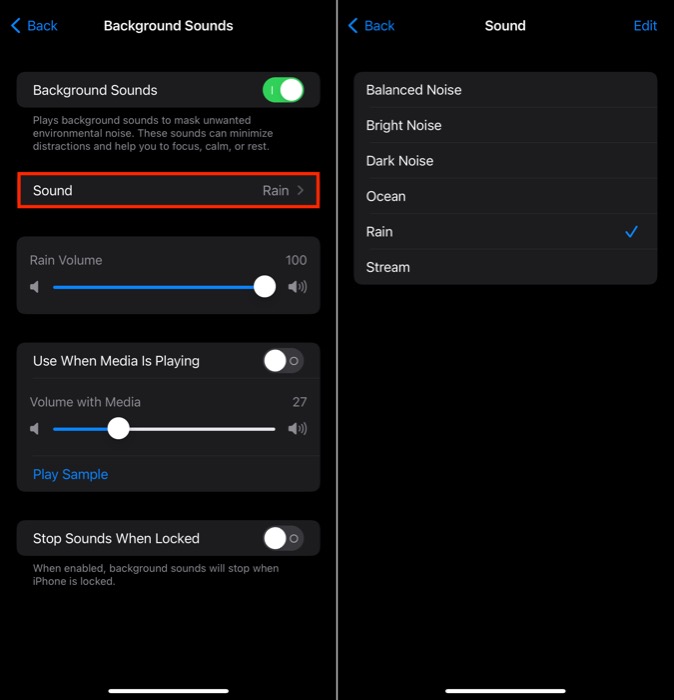
- Cliquez sur Retour dans le coin supérieur gauche pour revenir aux paramètres de fond sonore .
- Ajustez le curseur Rain Volume pour régler le niveau de volume du son de fond.
- Si vous souhaitez lire le son de fond même lorsque le média est en cours de lecture, activez l'option Utiliser lorsque le média est en cours de lecture et utilisez le curseur en dessous pour régler son volume.
- Par défaut, votre iPhone ou iPad continuera à jouer le son de fond même lorsqu'il est verrouillé. Toutefois, si vous souhaitez modifier ce comportement, activez le bouton Arrêter les sons lorsque verrouillé .
Autres façons d'activer les sons d'arrière-plan sur iPhone et iPad
Bien que l'utilisation de l'application Paramètres soit un moyen d'activer les sons d'arrière-plan sur l'iPhone et l'iPad, vous pouvez également faire de même via le centre de contrôle ou en utilisant la fonction Back Tap (iPhone uniquement), comme indiqué ci-dessous.
1. Activez les sons de fond via le centre de contrôle
Control Center abrite plusieurs options de contrôle. L'audition est l'un de ces contrôles et les bruits de fond sont l'une de ses nombreuses fonctionnalités.
Voici comment ajouter le contrôle Hearing au centre de contrôle de votre iPhone ou iPad :
- Ouvrez Paramètres .
- Sélectionnez Centre de contrôle .
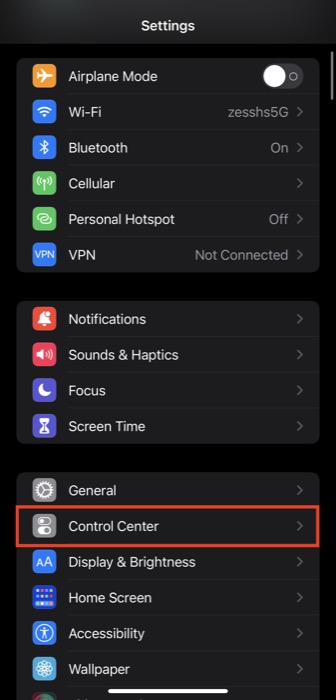
- Faites défiler vers le bas et appuyez sur le bouton vert plus ( + ) à côté de Audition sous PLUS DE CONTRÔLES .
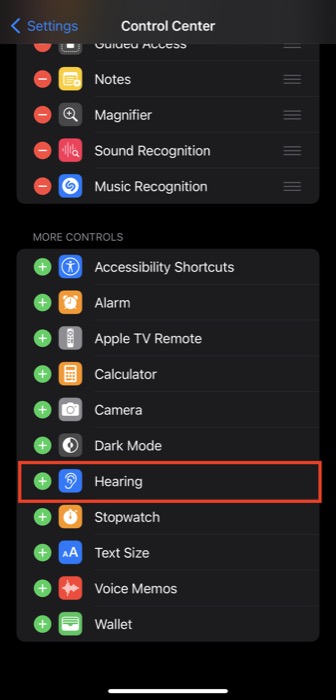
Une fois ajouté, faites défiler vers le bas depuis le coin supérieur droit de votre téléphone (sur les iPhones/iPads sans bouton d'accueil) et balayez vers le haut depuis le bas (sur les iPhones et iPads avec un bouton d'accueil) pour afficher le Centre de contrôle. Ici, cliquez sur le contrôle de l' audition (un avec l'icône de l'oreille) et appuyez sur les sons de fond pour l'activer.

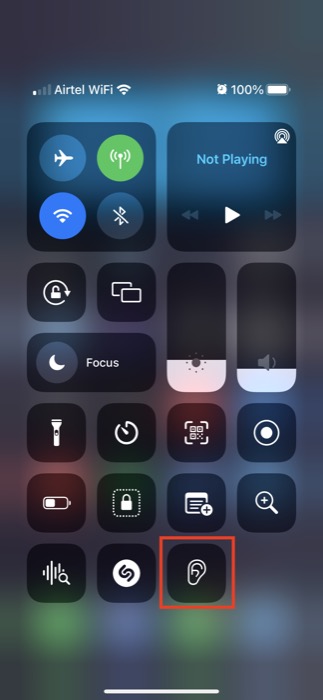
Cliquez sur Fond sonore et appuyez sur un son pour l'utiliser. Ensuite, utilisez le curseur pour régler le volume du son de fond.
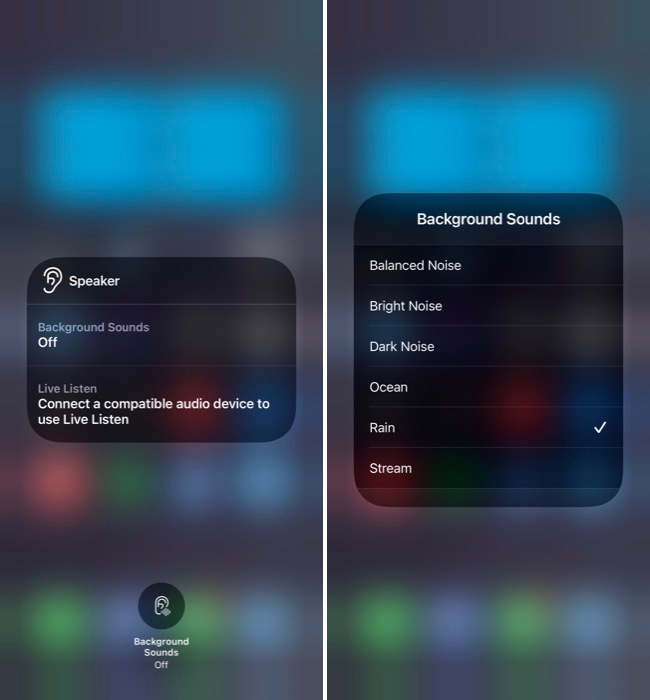
Pour désactiver les sons d'arrière-plan, appuyez sur l'icône des sons d'arrière -plan en bas.
2. Activez les sons d'arrière-plan à l'aide de Back Tap (iPhone uniquement)
Back Tap est une fonctionnalité d'accessibilité introduite dans iOS 14 qui vous permet d'appuyer deux fois ou trois fois à l'arrière de votre iPhone pour effectuer certaines actions. Par exemple, vous pouvez utiliser Back Tap pour verrouiller l'écran, allumer la lampe de poche, prendre une capture d'écran, afficher le sélecteur d'application, entre autres.
En tant que fonctionnalité d'accessibilité elle-même, les sons d'arrière-plan sont également répertoriés sous les actions Back Tap. Nous pouvons donc utiliser Back Tap pour activer les sons d'arrière-plan encore plus rapidement et plus efficacement.
Voici les étapes à suivre :
- Ouvrez les paramètres sur votre iPhone.
- Faites défiler vers le bas et sélectionnez Accessibilité .
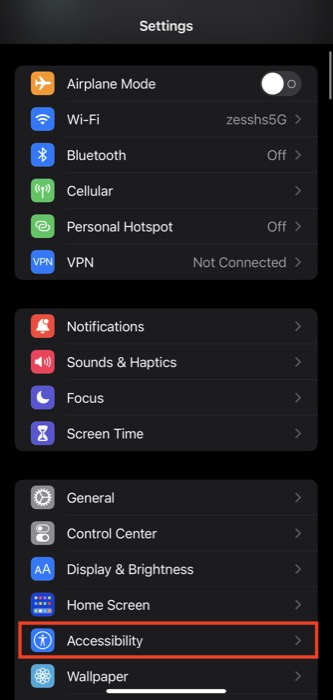
- Cliquez sur Toucher sous PHYSIQUE ET MOTEUR .

- Faites défiler vers le bas sur l'écran suivant et appuyez sur Back Tap .
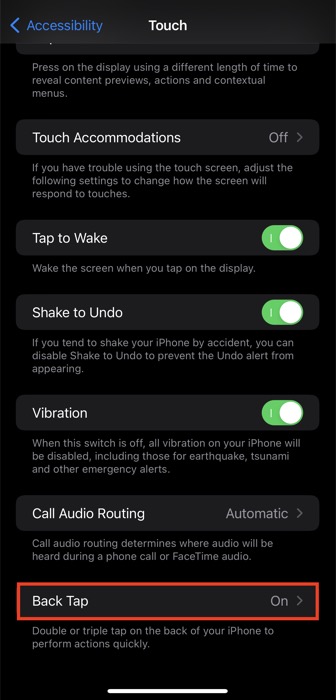
- En fonction de vos préférences, cliquez sur Double Tap ou Triple Tap .
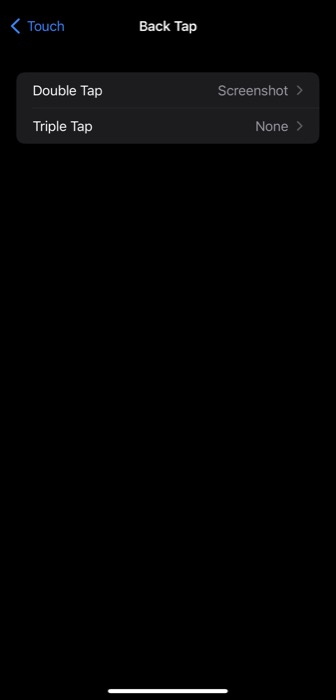
- Enfin, faites défiler jusqu'aux options d' ACCESSIBILITÉ et appuyez sur Fond sonore en dessous.
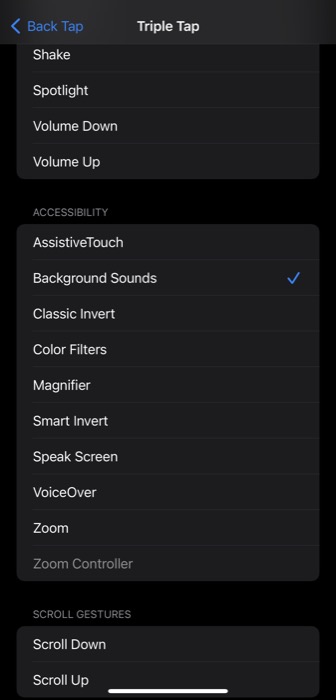
Maintenant, appuyez simplement deux ou trois fois à l'arrière de votre iPhone pour activer les sons d'arrière-plan. Utilisez les bascules de volume pour régler les niveaux de volume. Si vous souhaitez modifier le son ambiant, vous pouvez soit accéder aux sons d'arrière -plan sous Paramètres , soit utiliser son contrôle dans le Centre de contrôle et le modifier à partir de là.
Lorsque vous souhaitez désactiver les sons d'arrière-plan de l'iPhone, appuyez simplement deux ou trois fois sur le dos de votre iPhone et il sera désactivé.
Éliminez les distractions et améliorez votre concentration
Parfois, lorsque vous êtes à l'extérieur, que vous travailliez dans un café ou que vous étiez assis seul à lire un livre, les bruits environnementaux indésirables peuvent causer des distractions et entraver votre capacité de concentration. Les sons d'arrière-plan de l'iPhone aident à éliminer ce problème dans une certaine mesure en masquant ces bruits avec des sons ambiants.
FAQ sur les sons de fond de l'iPhone
Pourquoi Apple a-t-il ajouté des sons d'arrière-plan ?
Apple a ajouté des sons d'arrière-plan pour aider les utilisateurs à masquer les bruits externes que l'on rencontre dans la vie quotidienne pour les aider à éliminer les distractions et à améliorer leur capacité à se concentrer, à rester calmes et à se reposer au milieu de tout le chaos.
Où puis-je trouver des fonds sonores ?
Vous pouvez trouver des sons d'arrière-plan dans les paramètres de votre iPhone/iPad. Dans Paramètres, accédez à Accessibilité > Audio/Visuel > Fond sonore et activez l'icône à côté de Fond sonore. Ici, appuyez sur Sons, et vous y verrez une liste de tous les sons ambiants actuellement proposés par Apple.
